
ClassInCam官方版是一款功能全面的虚拟摄像头软件,这款软件让用户的直播变得更加的顺利,用户可以在上面进行背景上面的改变,通过这款虚拟摄像头来进行远程的教学,帮助用户轻松的完成教学的内容,让学习变得更加的轻松一些,需要的话就快来下载这款ClassInCam虚拟摄像头!
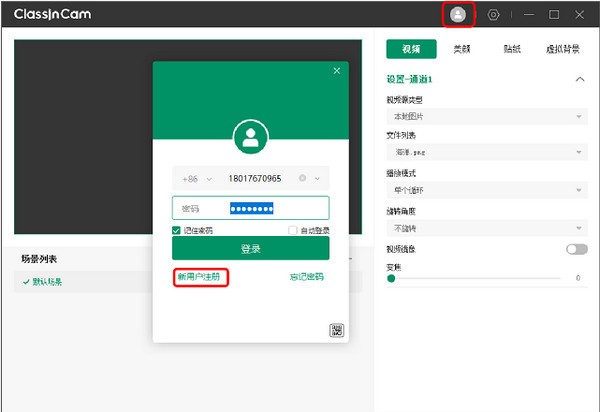
使用方法
如何使用ClassInCam
下载安装ClassInCam后,点击上方标题栏头像图标,可快速登录ClassIn 账号使用全部ClassInCam 功能。如果没有ClassIn账号,也可在ClassInCam软件内快速注册,登录ClassIn可同步使用该账号。
注:不登录则无法使用添加场景模板、AI动态贴纸、添加通道等功能。
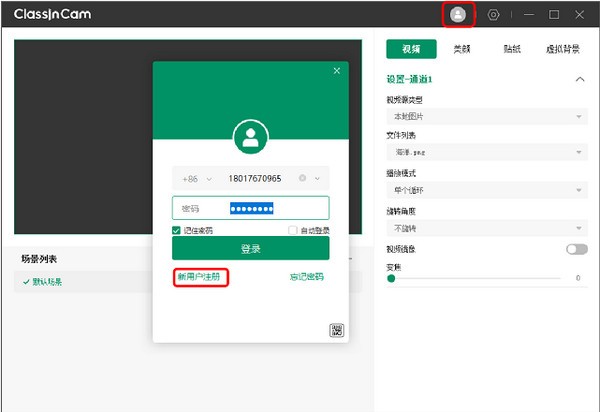
1、视频设置
选择视频源
双击打开软件后,用户可在右侧操作栏中设置默认通道的视频源类型。视频源类型支持本地摄像头、网络摄像头和本地图片。选择本地摄像头或网络摄像头时,可进一步设置旋转角度、镜像、变焦等详细参数。
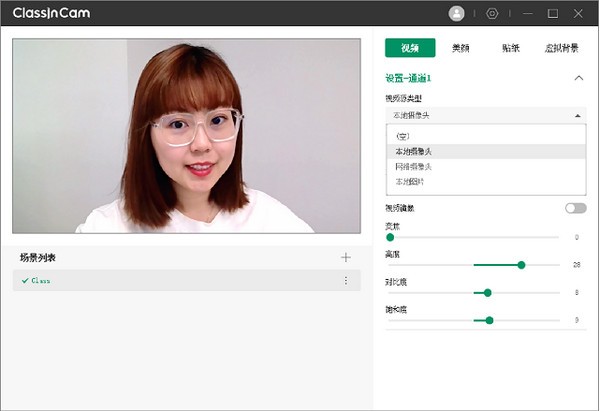
当选择本地图片作为视频源时支持上传多个图片,可选择不同的播放模式,例如循环播放、随机播放,也可以在图片列表中设置每张图片的播放时长。
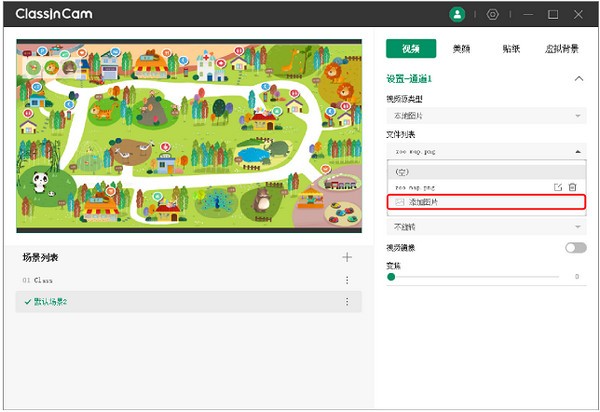
添加通道
ClassInCam支持在每个场景中叠加最多5个通道,每个通道都可选择设置上述3种类型的视频源,可自由拖拽调整不同通道的画面位置和大小,轻松实现画中画的效果。
在左侧预览区域鼠标选中通道右键可调整通道层级(置于顶层或底层)、调整视频源类型以及删除或添加通道,预览区会显示所有通道叠加后的最终效果。鼠标选中某通道可在右侧操作区进行详细的参数设置。
注:单张图片上传大小不能超过5M
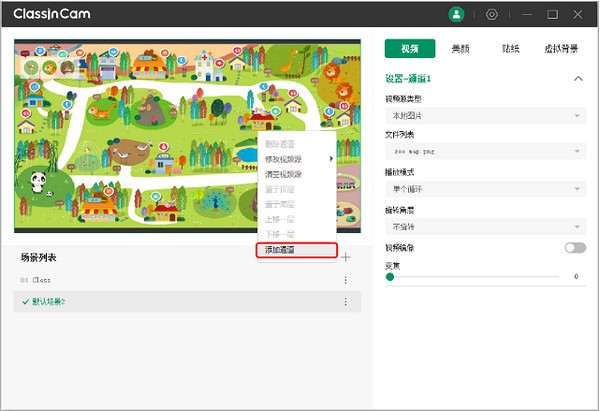
2、美颜设置
用户进入右侧操作栏的美颜区域,可自行调节磨皮、美白和瘦脸参数,美颜对预览窗口内所有的人脸均有效。
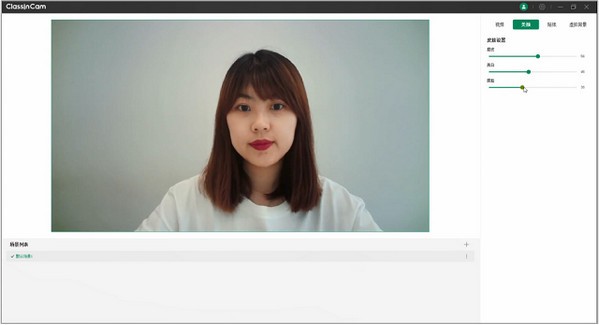
3、贴纸设置
ClassInCam提供动态和静态贴纸。AI动态贴纸可应用村箫社鼓拼音:cūn xiāo shè gǔ释义:指民间鼓乐。出处:无示例:今天的晚会,村箫社鼓热闹非凡。于所有场景中,可自动识别人脸。静态贴纸支持用户自定义上传,每个场景中最多可支持插入10个静态贴纸。
注:静态贴纸上传大小不能超过2M
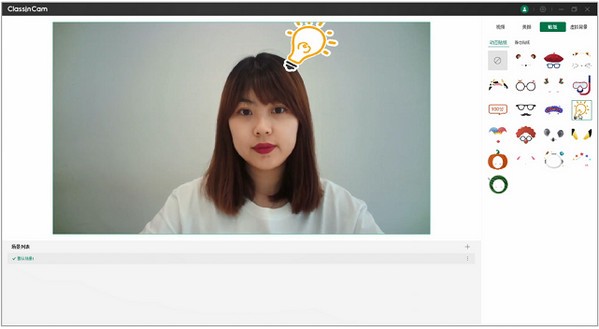
4、虚拟背景
虚拟背景可在每个通道中单独设置,选中通道后,右侧展开该通道的虚拟背景设置,可选择系统提供的背景图片,也支持自定义上传最多20个背景图。
注:虚拟背景图片上传大小不能超过5M
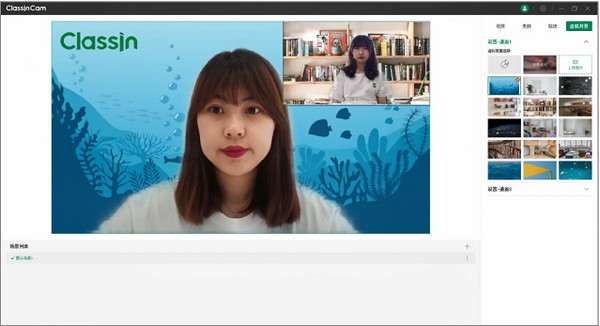
5、多场景设置
教师在实际的教学活动中,常需要根据活动内容、对象群体不同调整虚拟摄像头软件的参数。比如在教研场景中,只需要简单的美颜和带有单位logo的虚拟背景;而在面向少儿的课程中,需要更丰富的虚拟背景和贴纸来活跃课堂气氛。
使用ClassInCam可设置多个场景,自定义场景名称,并保存设置参数,便于老师在多场景间切换。
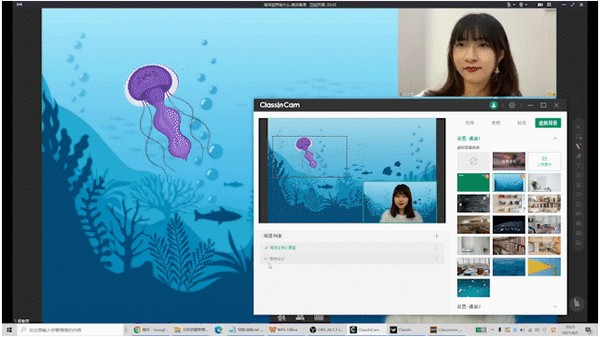
6、ClassIn 教室内调用视频
进入ClassIn教室后,在选择本地摄像头时,选择ClassInCam Virtual Camera即可调用ClassInCam 预览区域内的画面。
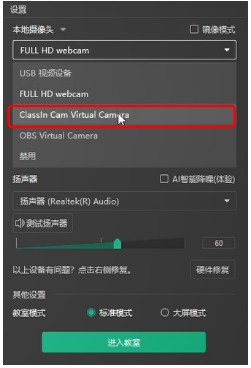
7、软件退出
为了防止上课时误点而中断视频流,点击ClassInCam右上方关闭图标只能将软件最小化至系统托盘后台运行。如需彻底退出软件,用户需在托盘右键选择退出软件。
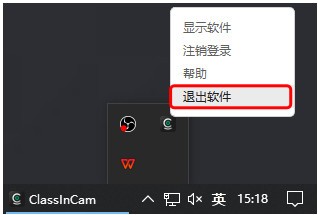
不忍登高临远,望故乡渺邈,归思难收。叹年来踪迹,何事苦淹留?想佳人妆楼凝望,误几回天际识归舟?争知我、倚阑干处,正恁凝愁?遥夜泛清瑟,西风生翠萝。ClassInCam,虚拟摄像头软件,ClassInCam官方版The argument simply equates success with movie ticket sales, which is unwarranted.
- 惠普HP M403dn打印机驱动程序 for winXP
- 惠普HP LaserJet M605n打印机驱动程序 for win7/8/10
- 惠普HP LaserJet M605n打印机驱动程序 for winXP
- 科诚Godex DT4打印机驱动程序
- 科诚BP500L打印机驱动程序
- 富士通DPK2780H打印机驱动
- OKI 8100F打印机驱动程序
- 富士通TPS3200热敏打印机驱动
- D-Link DP-301U打印机驱动程序
- 三星scx4824hn打印机驱动程序
- 三星samsung ml-3710nd打印机驱动程序
- 利盟lexmark e360d打印机驱动程序
- 航税hs730k打印机驱动程序
- 爱普生Epson Stylus Photo PX660打印机驱动程序
- 新立申NLS-210k打印机驱动程序
- 新立申TLP-2100打印机驱动程序
- 惠普HP Officejet 5608打印机驱动程序
- 惠普K8600dn打印机驱动程序 for win8/10
- 惠普K8600dn打印机驱动程序 for win7
- 惠普K8600dn打印机驱动程序 for winXP/Vista
- 惠普HP photosmart 7838打印机驱动程序
- 富士通MPK1310便携式微型打印机驱动程序
- 富士通DPK6750打印机驱动
- 富士通DPK700K打印机驱动
- 联想Lenovo DP600E打印机驱动程序
- 《骑马与砍杀:战团》免安装中文破解版
- 《Onirike》简体中文免安装版
- 《蝙蝠侠:阿卡姆疯人院 年度版》免安装中文破解版
- Logyx Pack(逻辑游戏合集) V7.72 绿色版
- 保卫羊村修改器 V1.5 绿色版
- 生辰八字起名软件 V12.0
- 《养花大亨》金钱修改器 V1.0 绿色版
- flash sol文件修改器 V1.3 绿色版
- 《蝙蝠侠:阿卡姆骑士》免安装中文破解版(全 DLC 整合)
- 《逃生》免安装中文破解版
- new girl/boy
- newish
- New Labour
- new lad
- newly
- newlywed
- New Man
- new media
- new moon
- new potatoes
- 长戈幽影
- 关于你(君について)
- 青玉案
- 桃花祭
- 说我
- 美人灯
- 我们谁都不曾辜负
- 评梁祝之套马的汉子
- 网*****陆
- 大爱拉姆瑟斯(疑似长评君)
- [BT下载][小财迷][第15-16集][WEB-MKV/1.21G][国语音轨/简繁英字幕][1080P][流媒体][MiniTV]
- [BT下载][闪光的夏天][第09集][WEB-MKV/1.71G][国语配音/中文字幕][1080P][流媒体][LelveTV]
- [BT下载][闪光的夏天][第09集][WEB-MKV/3.24G][国语配音/中文字幕][4K-2160P][H265][流媒体][LelveTV]
- [BT下载][低谷医生][全16集][WEB-MKV/114.33G][中文字幕][4K-2160P][H265][流媒体][ZeroTV]
- [BT下载][擅长逃跑的少主殿下][第01集][WEB-MKV/0.56G][中文字幕][1080P][流媒体][ZeroTV]
- [BT下载][米奇妙世界 第一季][短剧][第01-12集][WEB-MKV/2.51G][中文字幕][1080P][流媒体][ZeroTV]
- [BT下载][原罪][短剧][第13-14集][WEB-MKV/0.44G][国语音轨/简繁英字幕][1080P][流媒体][MiniTV]
- [BT下载][原罪][短剧][第12-14集][WEB-MKV/2.03G][国语配音/中文字幕][4K-2160P][H265][流媒体][ParkTV]
- [BT下载][原罪][短剧][第13-14集][WEB-MKV/0.84G][国语音轨/简繁英字幕][4K-2160P][H265][流媒体][MiniTV]
- [BT下载][小财迷][第15-16集][WEB-MKV/7.78G][国语配音/中文字幕][4K-2160P][H265][流媒体][ParkTV]
- pdf拆分成多个文件的5个简单方法,建议收藏学习
- pdf分割技巧:这些PDF分割工具简单又实用,值得一试
- pdf解密工具有哪些?这几个pdf解密方法帮助你
- pdf密码怎么解除?简单易懂的8个pdf解密方法分享,2分钟搞定
- icloud网页版入口_icloud网页版入口官网_华军软件园
- 百度云网盘网页版链接_百度云网盘网页版入口_华军软件园
- 优酷官网网页版入口_优酷官网网页版官网登录入口_华军软件园
- 抖音再次进攻本地生活,接入高德地图
- 迷你世界怎么驯服野人?-迷你世界驯服野人的方法
- 迷你世界怎么驯服狐狸?-迷你世界驯服狐狸的方法